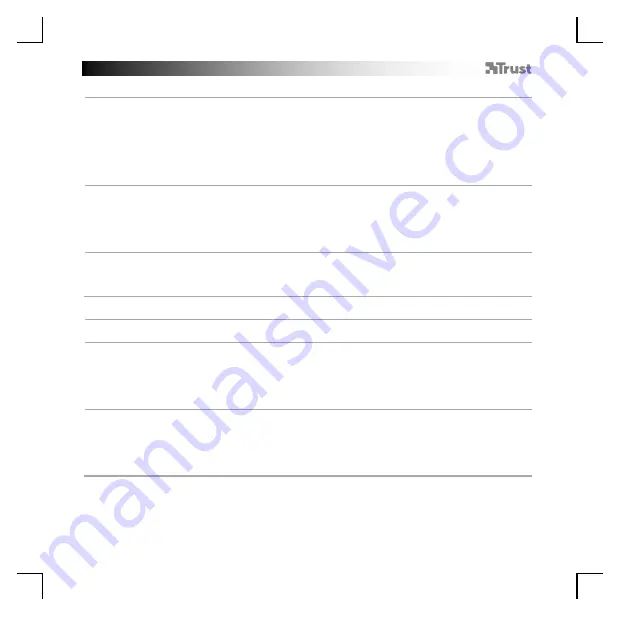
GXT 155 Gaming Mouse - USER’S MANUAL
46
Makróbeállítások
8.
a
b
c
Makró létrehozása.
( Tár olj on el egy billent y
ű
sor ozat ot a szof t ver ben)
-
Lépjen a „General” [ „Általános”] lapra.
- Kattintson a gombra, melyet szeretne újra hozzárendelni.
- Vigye a kurzort a „Macro” [ „Makró”] felirat fölé.
- Kattintson a „Macro Manager” [ „Makrókezel
ő
”] gombra.
- Hozzon létre egy új makrót a „New” [ „Új”] gombra kattintva.
- Adja meg az új makró nevét.
- Kattintson az „OK” gombra.
9.
a
b
c
Makró rögzítése.
- Válasszon ki egy elkészített makrót.
- Kattintson a felvétel gombra a kívánt billenty
ű
sorozat rögzítésének elindításához.
- Ha elkészült a makró létrehozásával, kattintson a leállítás gombra.
- További egérm
ű
veleteket a jobb oldali menü használatával adhat hozzá (a felvétel után).
- Ha végzett a makrók létrehozásával, zárja be a „Macro manager” [ „Makrókezel
ő
t”] .
Makró hozzárendelése.
- Makró hozzárendeléséhez kövesse a 8 a/ b lépéseket, majd a funkciólistából válassza ki a kívánt
makrót.
- Kattintson az „Apply” [ „Alkalmazás”] gombra
Az egér funkciói frissülnek.
Profilbeállítások
10.
a
Profil kiválasztása
- Válassza ki az 5 profil egyikét: kattintson a kívánt profilra.
10.
a
b
Egyéni beállítás mentése vagy betöltése
- Kattintson a „Save as” [ „Mentés másként”] opcióra a beállítás mentéséhez vagy a „Load File” [ „Fájl
betöltése”] opcióra a beállítás betöltéséhez.
- Írjon be egy nevet az egérbeállításhoz vagy válassza ki a betölteni kívánt profilt.
- Kattintson a „Save/ Open” [ „Mentés/ Megnyitás”] gombra.
- A program elmenti/ betölti az egérbeállítást.
11.
a
b
Alapértelmezett beállítások visszaállítása
- Kattintson a „Reset All” [ „Összes alaphelyzetbe állítása”] opcióra az összes profil alaphelyzetbe
állításához.
- Kattintson a „Restore” [ „Visszaállítás”] opcióra 1 profil (a jelenleg kiválasztott profil) visszaállításához.
- Kattintson az „OK” gombra az összes beállítás alaphelyzetbe állításához.
- Kattintson az „Apply” [ „Alkalmazás”] gombra
Az egér funkciói frissülnek.
















































